Whatsapp ofrecen una manera fácil y conveniente de comunicarse con familiares, amigos y otras personas. Si está utilizando WhatsApp 2.12.16 o una versión posterior, puede enviar y recibir varios documentos PDF. Sabes cómo guardar PDF de WhatsApp en iPhone ?
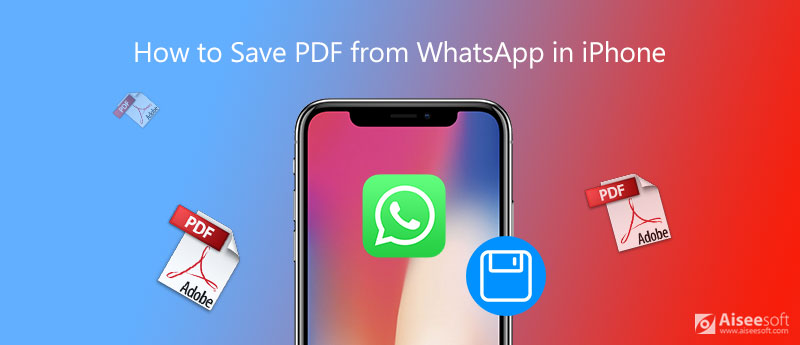
Por diferentes razones, necesita descargar archivos PDF de WhatsApp. Aquí, en esta publicación, nos gusta compartir 2 métodos simples para guardar documentos PDF y otros archivos multimedia de los chats de WhatsApp en iPhone.
iOS está diseñado con una excelente función Compartir para ayudarlo a enviar rápidamente sus archivos a otros. Cuando desee guardar un archivo PDF de WhatsApp en iPhone, puede confiar en esta función. Puede elegir compartir su archivo PDF desde WhatsApp a iCloud Drive y luego descargarlo cuando lo desee. Puede tomar la siguiente guía para guardar PDF de WhatsApp a través de iCloud Drive.
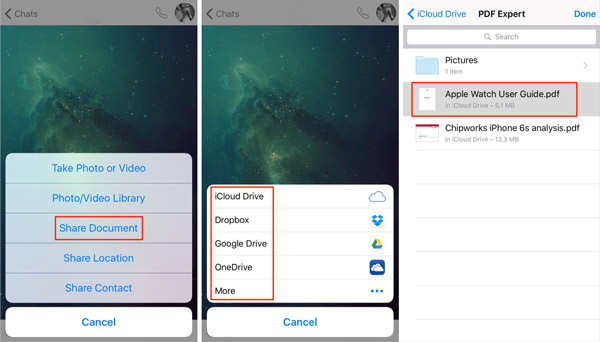
Sigue los pasos similares y podrás guardar imágenes de WhatsApp fácilmente.
Para guardar archivos PDF de WhatsApp en iPhone, también puede recurrir a la solución profesional. Aquí te presentamos con los poderosos WhatsApp Transfer para iOS para guardar el PDF de WhatsApp en la computadora u otro dispositivo con facilidad.

Descargas
100% Seguro. Sin anuncios.
100% Seguro. Sin anuncios.
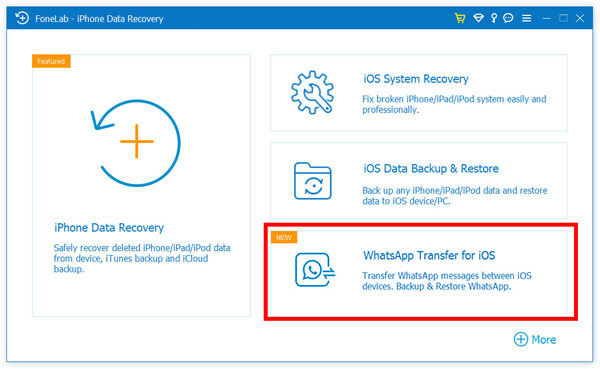
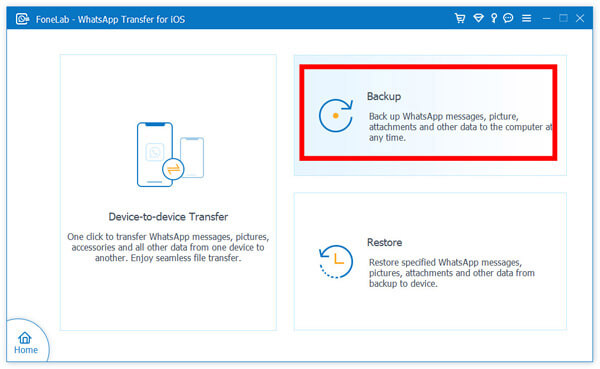
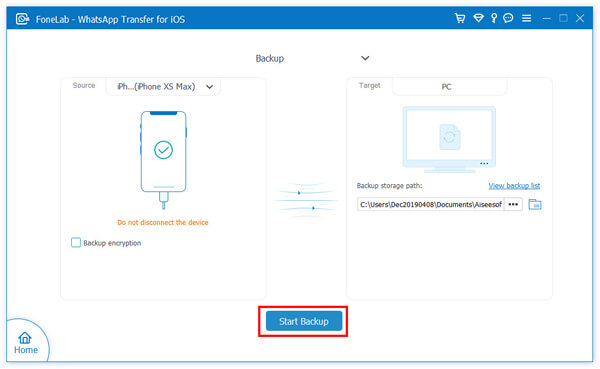
Con esta herramienta de transferencia de WhatsApp, puede guardar fácilmente PDF desde WhatsApp en iPhone. Además, le permite restaurar todos los datos de WhatsApp en su iPhone desde un archivo de copia de seguridad de vista previa.
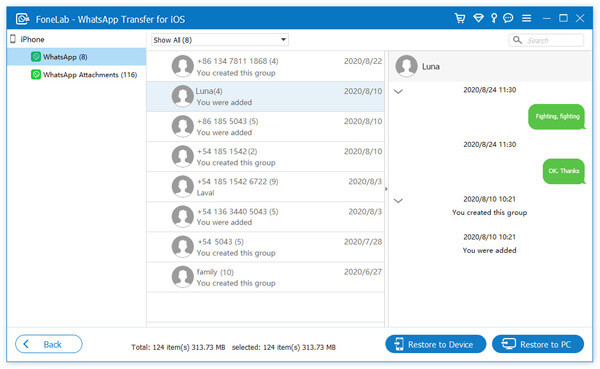
¿Dónde se almacenan los archivos PDF de WhatsApp en el iPhone?
Si elige hacer una copia de seguridad de sus datos de WhatsApp en iCloud, puede ir a la aplicación Configuración, elegir General y Almacenamiento y uso de iCloud, y luego Administrar almacenamiento para verificar sus archivos de WhatsApp. Puede tocar WhatsApp para ver Documentos y datos ocupa cuánto espacio en su iPhone.
¿Cómo abrir un archivo PDF guardado de WhatsApp?
Abra WhatsApp y localice el archivo PDF que desea abrir. Sigue tocándolo y luego elige abrirlo con alguna aplicación como iBooks. Puede elegir Abrir en otra aplicación y luego Importar con iBooks para abrir un archivo PDF en su iPhone.
¿Cómo se puede editar un archivo PDF en WhatsApp?
No. Actualmente, no puede editar directamente un archivo PDF en WhatsApp. Debe guardar el PDF de WhatsApp y luego confiar en otras herramientas de edición de medios para editar este archivo PDF. revisa algunos mejores editores de PDF haga clic aquí
Cómo guardar PDF de WhatsApp en iPhone ? Puede obtener 2 formas efectivas de guardar sus documentos PDF de WhatsApp. Si tiene alguna forma mejor de guardar PDF desde WhatsApp, compártala en el comentario con otros lectores.
Consejos WhatsApp
Agregar contactos a WhatsApp Bloquear Desbloquear Alguien WhatsApp WhatsApp Messenger Copia de seguridad y restauración de WhatsApp Android Grabar llamadas de WhatsApp WhatsApp no funciona Marque Ocultar Whatsapp visto por última vez Transferir chats de WhatsApp entre iPhone y Android Copia de seguridad de los chats de WhatsApp en Google Drive Ver copia de seguridad de WhatsApp antigua Guardar fotos de WhatsApp Exportar chat de WhatsApp Envía videos largos en WhatsApp Guardar pegatinas en WhatsApp Guardar videos de WhatsApp Ver mensajes eliminados en WhatsApp Copia de seguridad de WhatsApp en iCloud Guardar PDF de WhatsApp en iPhone Guardar el audio de WhatsApp Copia de seguridad del mensaje de WhatsApp en el iPhone
WhatsApp Transfer para iOS es una aplicación profesional para transferir y respaldar datos de WhatsApp a PC y iPhone y restaurar respaldos de PC a PC y iPhone.
100% Seguro. Sin anuncios.
100% Seguro. Sin anuncios.